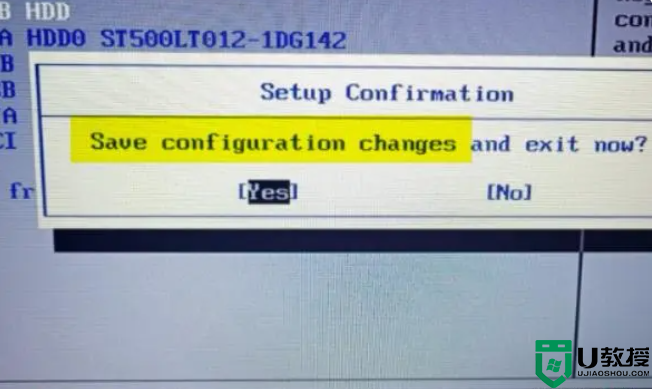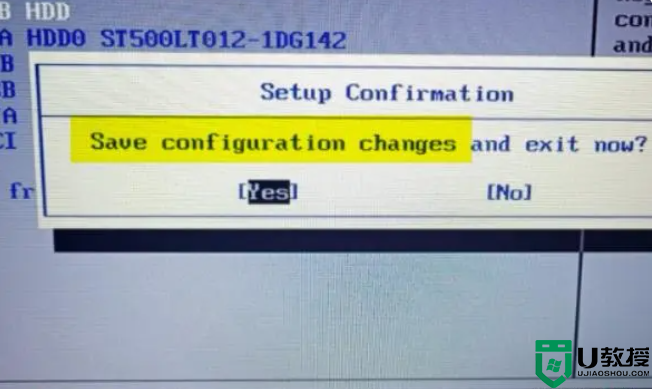重装系统时联想笔记本u盘启动按哪个键
时间:2023-02-05作者:huige
如果我们用u盘重装电脑系统,我们都知道需要在bios上设置u盘启动项,u盘插在电脑上才能被识别。那么联想笔记本的u盘启动要按哪个键才能进入u盘系统呢?这里有一个方法分享给你。
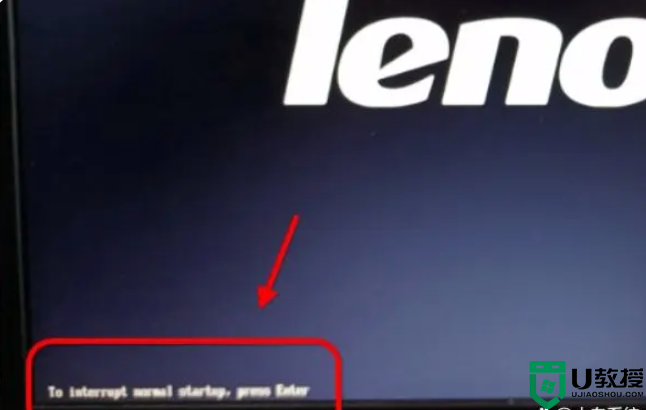
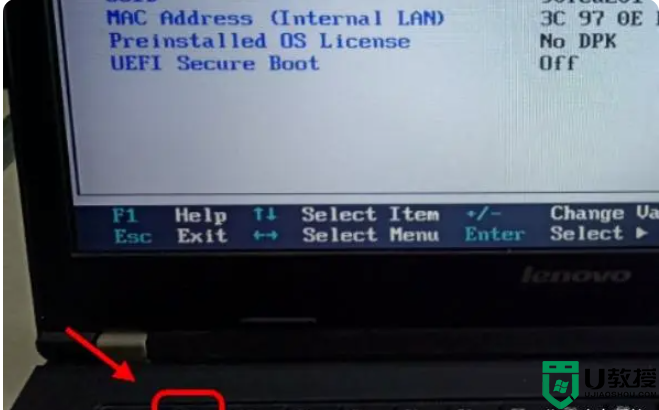
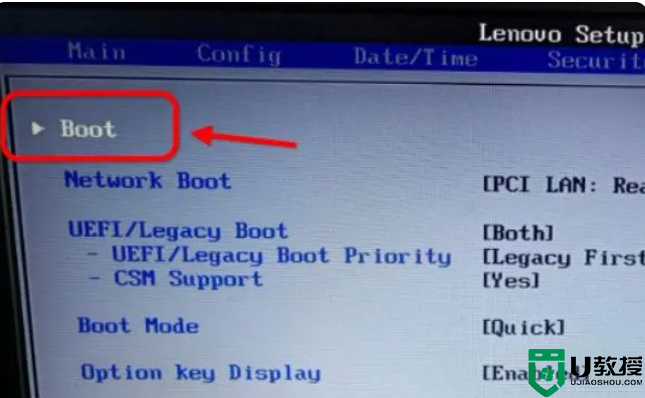
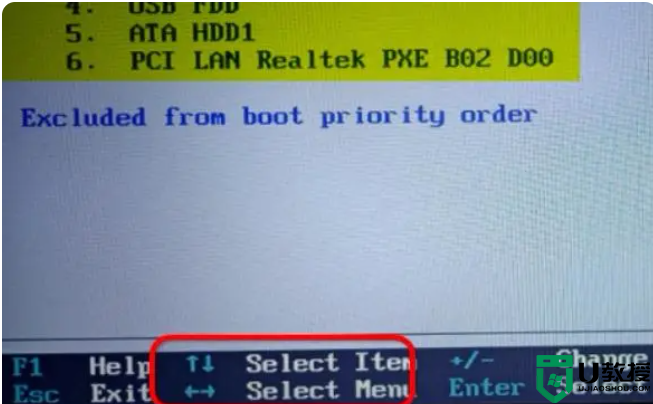
系统:win10专业版
电脑:华硕笔记本
1.很多人可能不知道按哪个键才能启动联想笔记本的u盘。一般来说,可以按F2键进入bios,设置启动项。
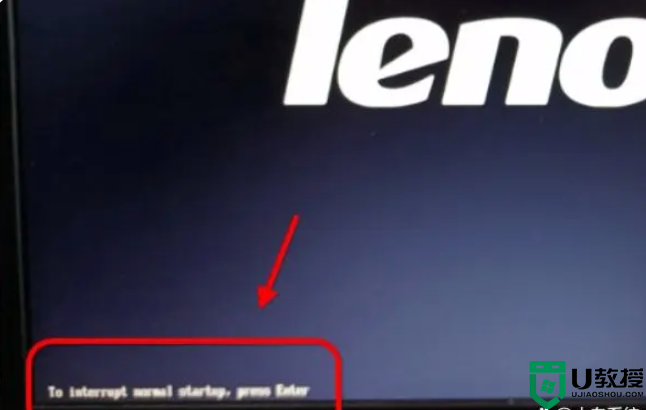
2.当然,你也可以在这里直接调用启动项选择。
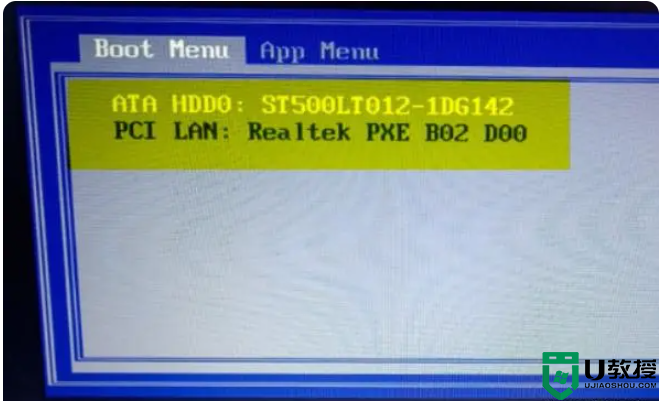
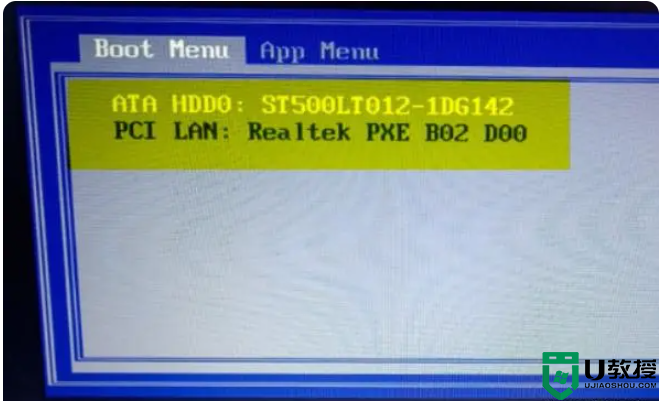
3.电脑进入bios设置后,如下图所示。
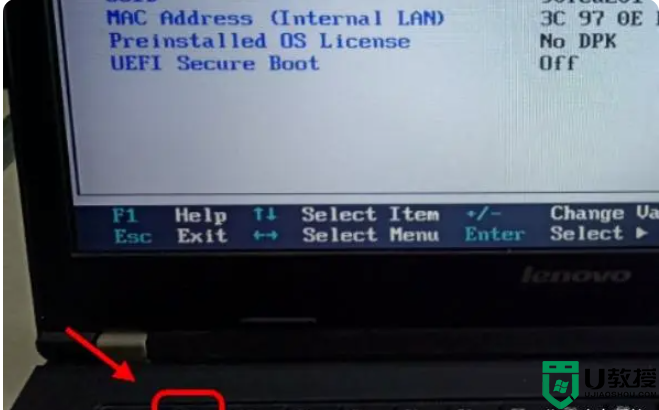
4.然后我们通过键盘的方向键移动选项,在这里找到高级选项启动,然后找到引导选项。
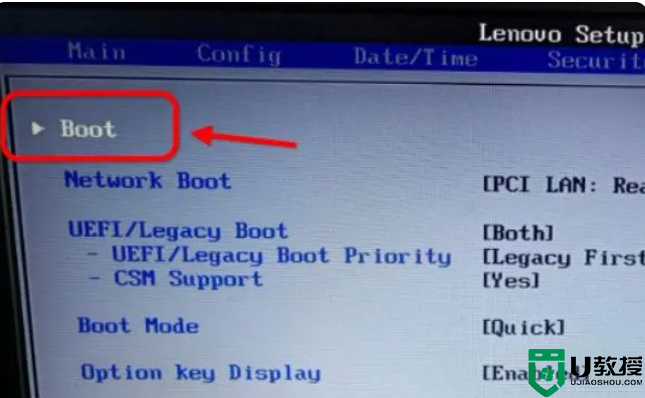
5.设置启动项时,按箭头移动选项,将u盘的启动项顺序设置为第一。
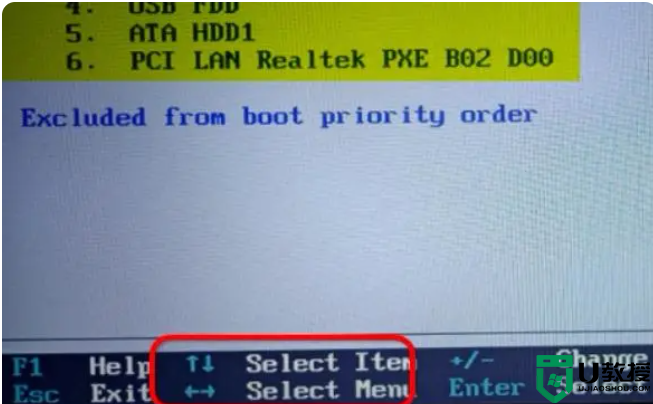
6.在bios设置中设置好u盘的第一个启动项后,按F10保存并退出。